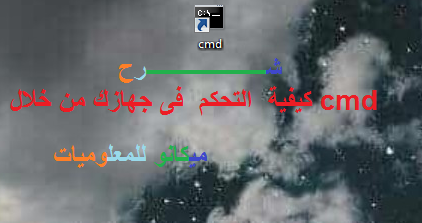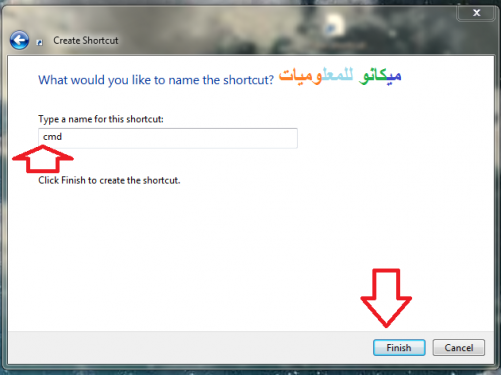F'dan l-artikolu, aħna se nispjegaw kif tuża l-pront tal-kmand CMD, li hija sistema li tikkontrolla l-kompjuter billi tuża dan il-kmand CMD, li hija abbrevjazzjoni tal-kelma Kmand Prompt. Kull ma trid tagħmel hu li ssegwi l-passi li ġejjin:
Kull ma trid tagħmel hu li tikklikkja kullimkien fuq id-desktop, tikklikkja bil-lemin, u meta tikklikkja, jidher menu, ikklikkja fuq il-kelma ġdida, u meta tikklikkja, tidher lista oħra Kull ma trid tagħmel hu li tagħfas u agħżel il-kelma Shortcut.Fuq il-paġna l-oħra, ittajpja l-kmand li ġej c:/windows/system32/cmd.exe u mbagħad ikklikkja u agħżel Next jew Next, u meta tikklikkja, tidher paġna oħra għalik, ittajpja cmd u mbagħad ikklikkja fuq il-kelma Finish kif muri fl-istampi li ġejjin:
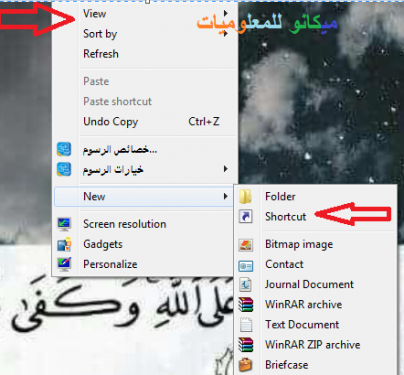
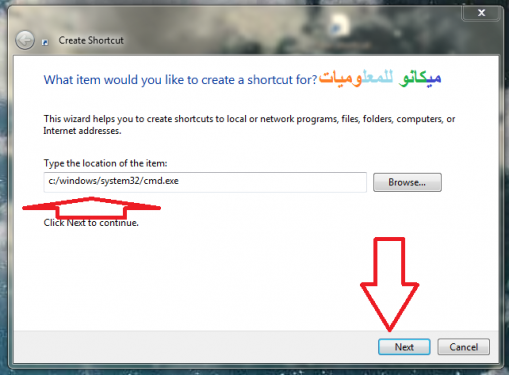
Meta tkun lestejt il-passi preċedenti, tkun editjat il-kmand cmd fuq id-desktop biss.Kulma għandek tagħmel hu li tmur fuq dan il-kmand u ikklikkja bil-lemin.Se jidher menu ieħor għalik.Ikklikkja fuq il-kelma li tinsab fl-aħħar tal-lista, li hija l-kelma Properties.Meta tikklikkja fuqha, jidher menu iehor.Aghzel u aghfas il-kelma Shortcut u wara naghzlu u naghzlu l-kelma Avvanzata u meta tikklikkja jidhirlek menu iehor, ikklikkja fuq il-kaxxa Mexxi, imbagħad ikklikkja fuq il-kelma OK, imbagħad ikklikkja fuq il-kelma OK mill-ġdid u kklikkja wkoll fuq il-kelma Applika kif muri fl-istampi li ġejjin:
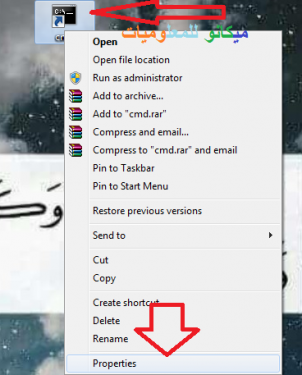
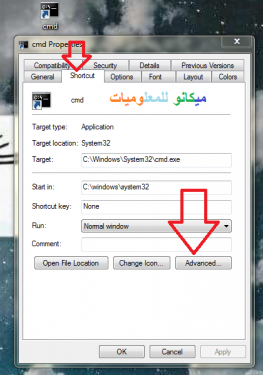
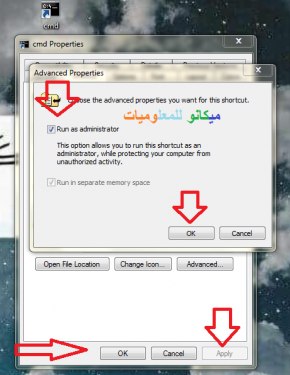
B'dan, għamilt cmd wave u editur tal-kmand b'faċilità u meta tuża biss kulma għandek tagħmel hu li tikklikkja fuq il-fajl bil-mewġa tal-kmand li hemm ġewwa d-desktop billi tikklikkja fuqha darbtejn u mbagħad tista' tużah għal kull meta inti trid u nawgurawlek tibbenefika sħiħ minn dan l-artikolu